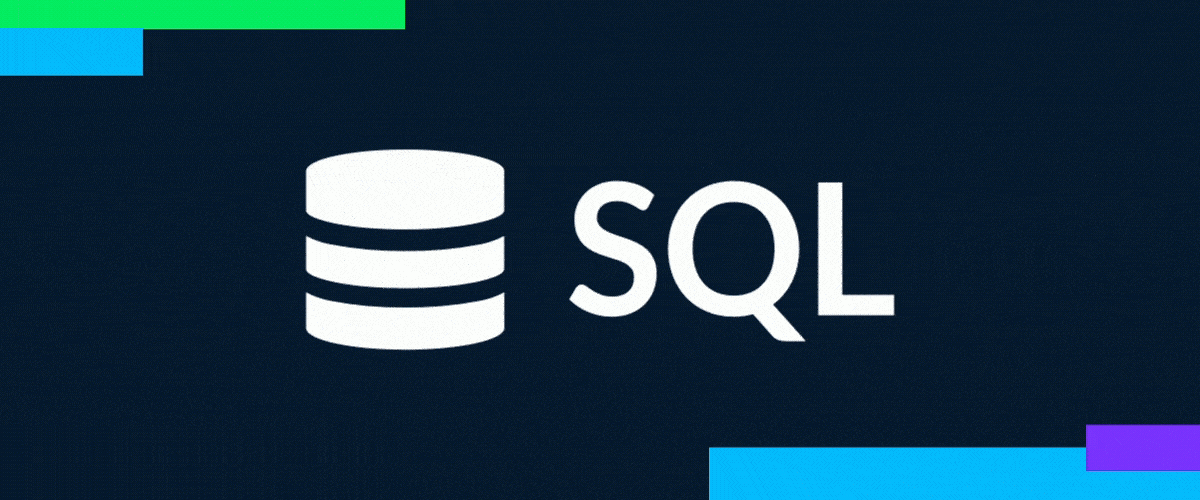Merhaba arkadaşlar, bu yazıda SQL Server’ı nasıl kurabileceğinizi adım adım anlatacağım. SQL Server, veritabanı yönetim sistemi olup, verilerin depolanması, yönetilmesi ve raporlanması için kullanılan popüler bir yazılımdır.
Kurulumu yapacak olan Domain User’ı, Local Admin olarak yetkilendirin.
Kurulum öncesinde sunucunuzda ana diskiniz haricinde; 5 adet disk oluşturun. Bu diskleri şu şekilde adlandırın;
MSSQLSERVER
MSSQLDATA
MSSQLLOG
MSSQLBACKUP
MSSQLTEMPDB
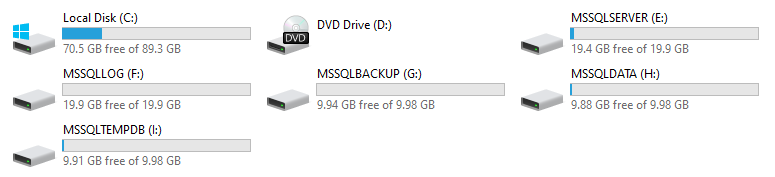
İlk adım olarak, SQL Server’ın kurulum dosyasını indirmeniz gerekmektedir. Microsoft’un resmi web sitesinden SQL Server Developer veya diğer sürümleri için kurulum dosyasını indirebilirsiniz. İndir
Kurulum dosyasını indirdikten sonra, yönetici olarak çalıştırıp kurulum sihirbazını başlatın.
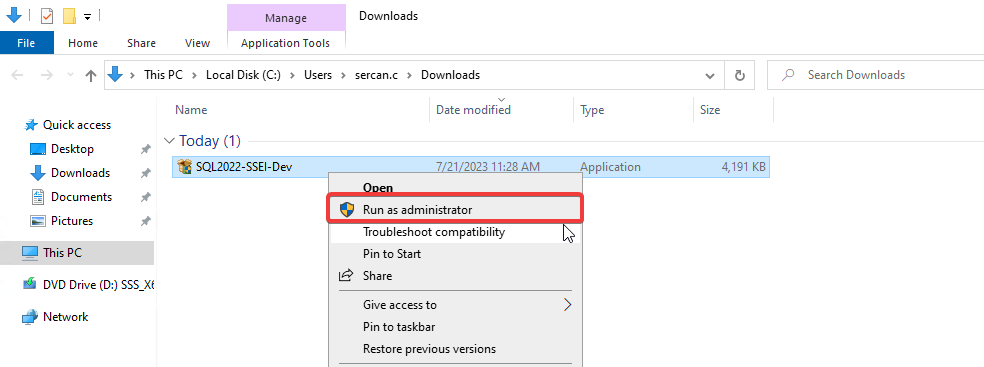
Kurulum sihirbazı başladığında, “Kurulum Türü” seçeneğini belirlemelisiniz. Genellikle “Temel Kurulum” seçeneği, çoğu kullanıcının ihtiyaçlarını karşılayacaktır. Gelişmiş seçenekler için “Custom” seçeneğini seçebilirsiniz. Biz Custom ile devam edeceğiz.
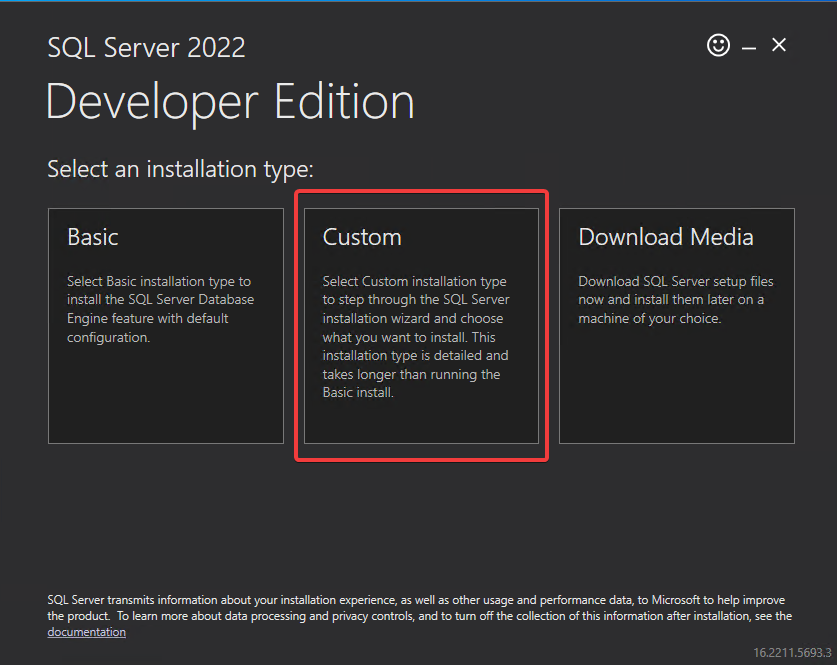
İndirme işlemi bittikten sonra karşımıza SQL Server Installation Center hizmeti çıkacak. Yeni bir SQL Server kurulumu yapacağımız için, 1.seçenek ile devam ediyoruz.
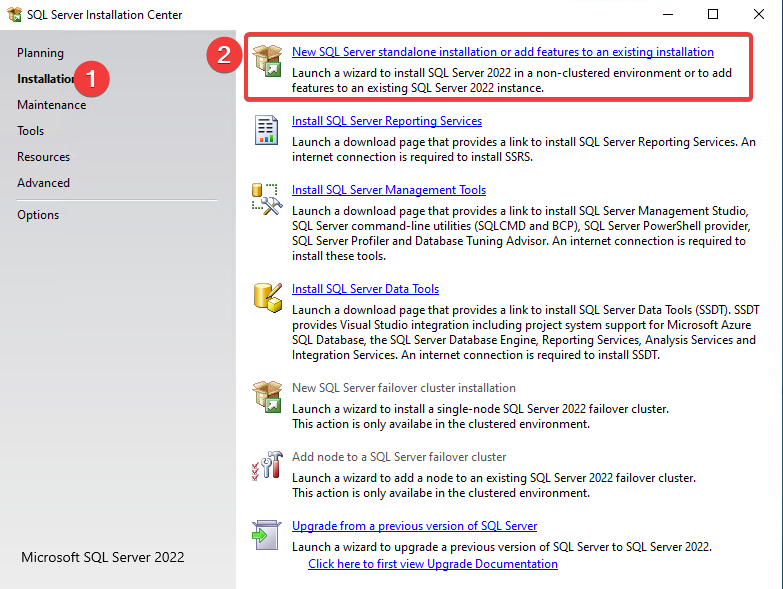
Hangi Edition ile ilerleyecekseniz onu seçin. Biz Developer Edition kurulumu ile devam ediyoruz.
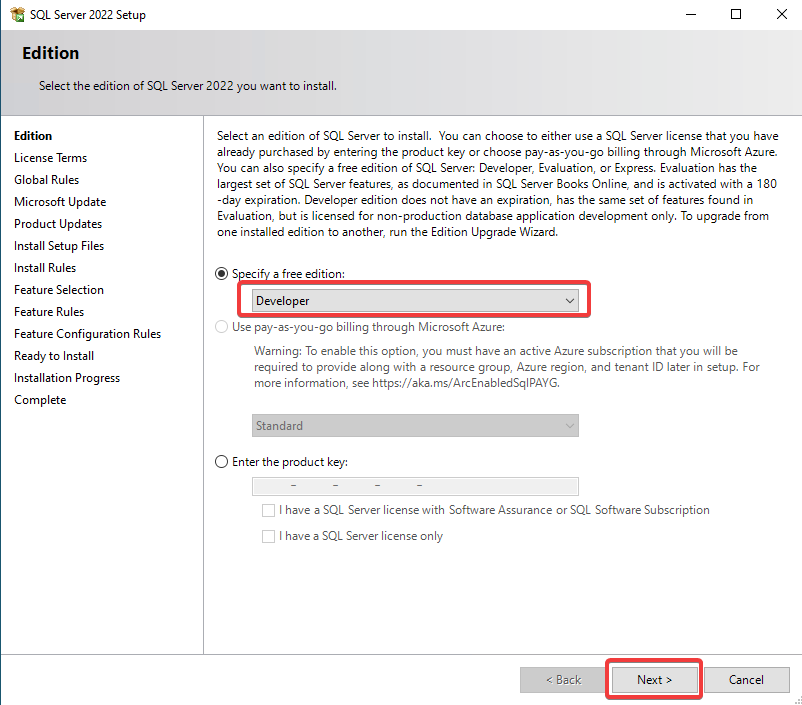
License Terms’i kabul edin.
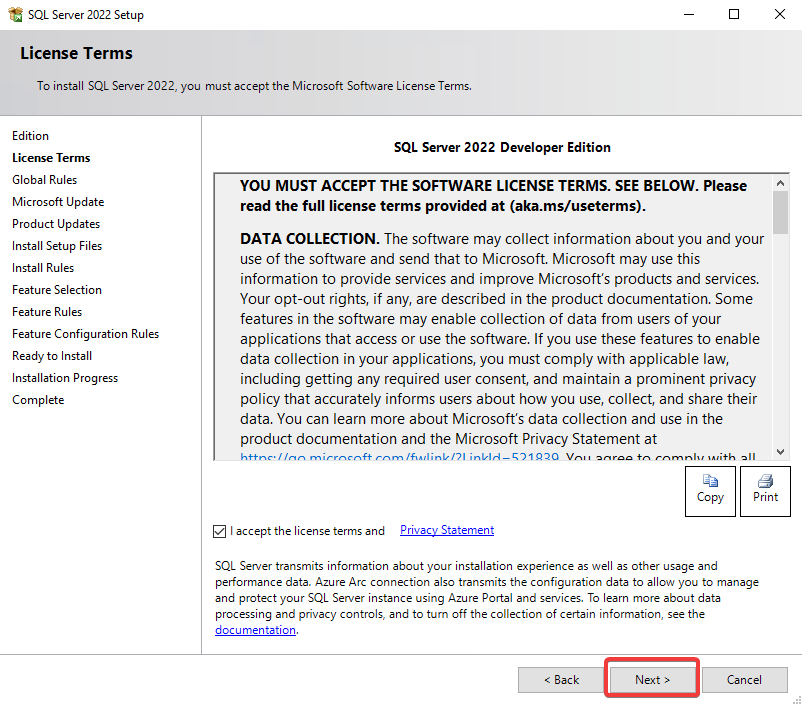
SQL’in update almasını istiyorsanız, bu seçeneği işaretleyin.
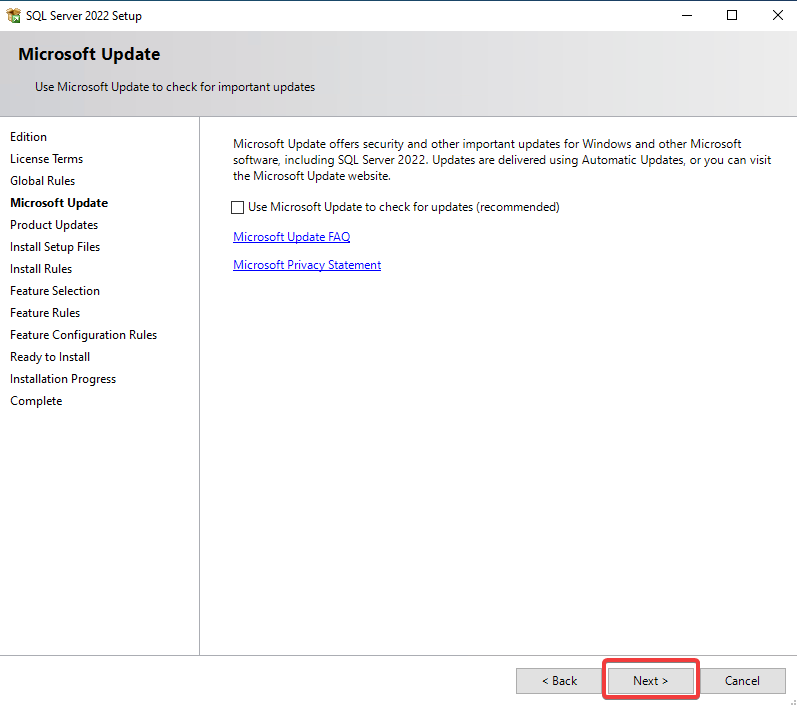
Kurulumun hangi bileşenlerini yüklemek istediğinizi belirtmeniz gerekmektedir.
Veritabanı yönetim sistemi için SQL Server Database Engine’ı seçmelisiniz. Ayrıca, gereksinimlerinize bağlı olarak diğer bileşenleri de seçebilirsiniz. Database Engine bizim için yeterli olacaktır. Daha sonra replication işlemleri yapacağım için, SQL Server Replication’u da seçiyorum.
Instance root directory’e, sunucu kurulumunda oluşturulan MSSQLSERVER diskini gösterin.
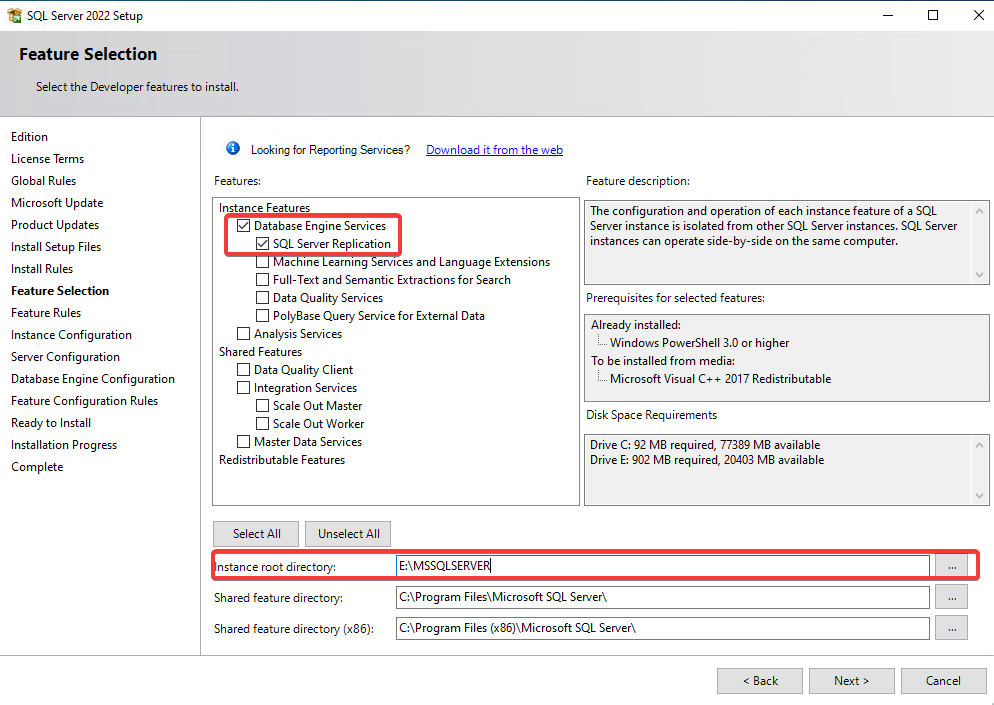
Burada bulunan bileşenleri kısaca açıklayalım;
SQL Server Replication: Veri kopyalama ve senkronizasyonunu sağlayarak verileri başka sunuculara veya cihazlara taşımayı sağlar.
Machine Learning Services and Language: R ve Python gibi dillerle verileri analiz etme ve makine öğrenimi projeleri yapmayı mümkün kılar.
Full-Text and Semantic Extractions: Metin tabanlı verileri hızlı ve etkili bir şekilde arama ve çıkarsama yapmayı sağlar.
Data Quality Services: Veri kalitesini iyileştirme ve verilerin doğruluğunu kontrol etmeyi sağlar.
PolyBase Query Service for External Data: Farklı kaynaklardaki verilere SQL sorguları ile ulaşma ve birleştirmeyi sağlar.
Analysis Services: OLAP küpleri oluşturma ve iş analitiği işlemleri gerçekleştirmeyi sağlar.
Data Quality Client: Veri kalitesi projesi yönetimi ve veri kalitesi kurallarını tanımlama arayüzünü sağlar.
Integration Services: Veri entegrasyonunu (ETL) kolaylaştırmayı sağlar.
Scale Out Master: Analiz hizmetleri küplerinin yük dağılımını optimize etmeyi sağlar.
Scale Out Worker: Analiz küplerinin iş yükünü dağıtarak performansı artırmayı sağlar.
Master Data Services: Kuruluş içindeki master veri kümesini yöneterek kritik verilerin doğruluğunu ve uyumluluğunu sağlar.
Oluşturulacak olan Instance’a isim verin. Default’ta bırakılması tavsiye edilmez.
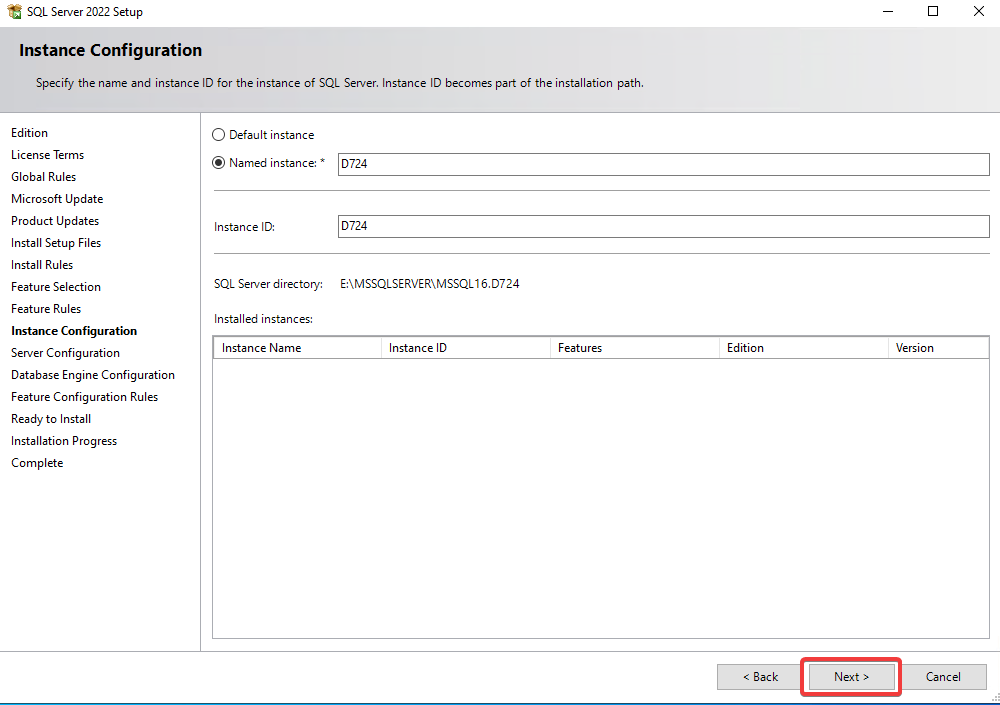
Domainde SQL için User oluşturun. Servisleri bu User’a bağlayacağız.
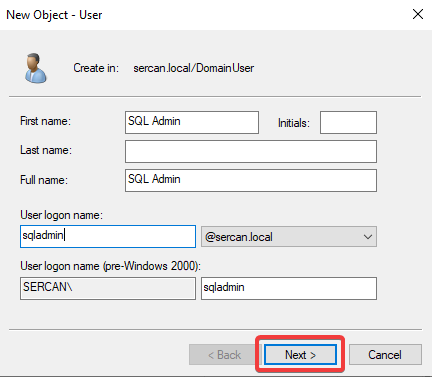
Demin oluşturduğunuz User’ı SQL Server Agent ve SQL Server Database Engine’e bağlayın.
Aşağıdaki Grant Perform Volume Maintenance Task seçeneğini muhakkak işaretleyin.
Grant Perform Volume Maintenance Task(Performans için Hacim Bakım Görevi), SQL Server’ın veri dosyalarının boyutunu değiştirirken daha düşük disk erişimi sağlayan bir özelliktir ve veri dosyalarının boyutlandırılması işlemlerini optimize etmek için kullanılır. Bu özellik, veri dosyalarının boyutlarını değiştiren işlemleri daha hızlı ve daha verimli hale getirir.
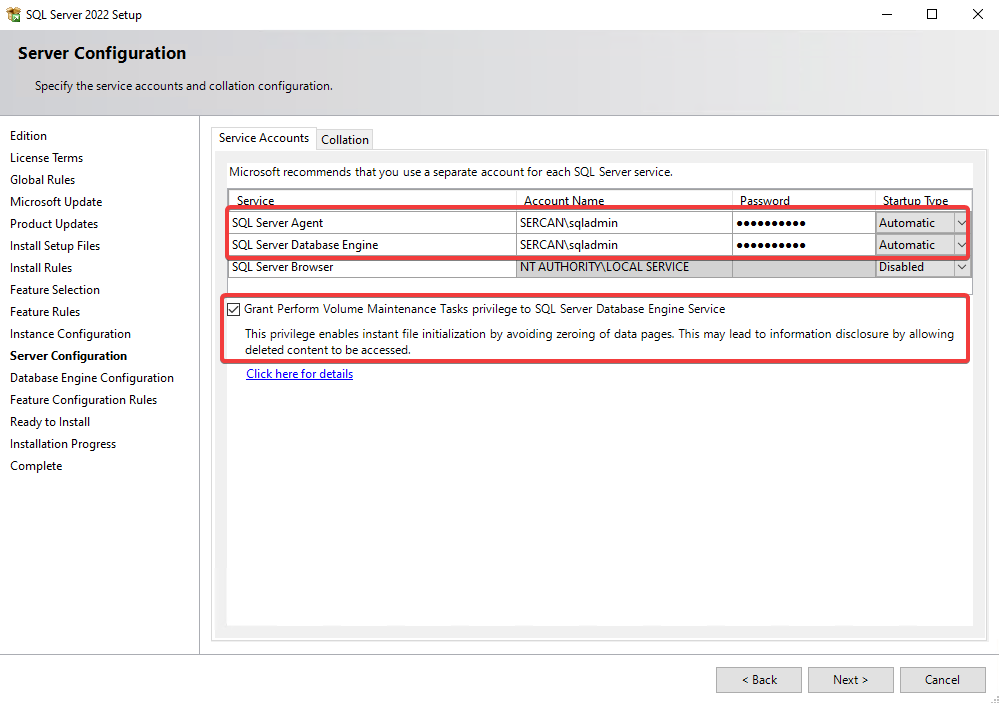
Dışarıdan kullanıcıların erişmini istiyorsanız, Mixed Mode seçmeniz gerekir.(tavsiye edilmez) Biz Windows Authentication Mode ile ilerliyoruz.
SQL Server Adminlerine; sunucuyu kuran User’ı ve oluşturduğumuz SQL User’ını ekliyoruz.
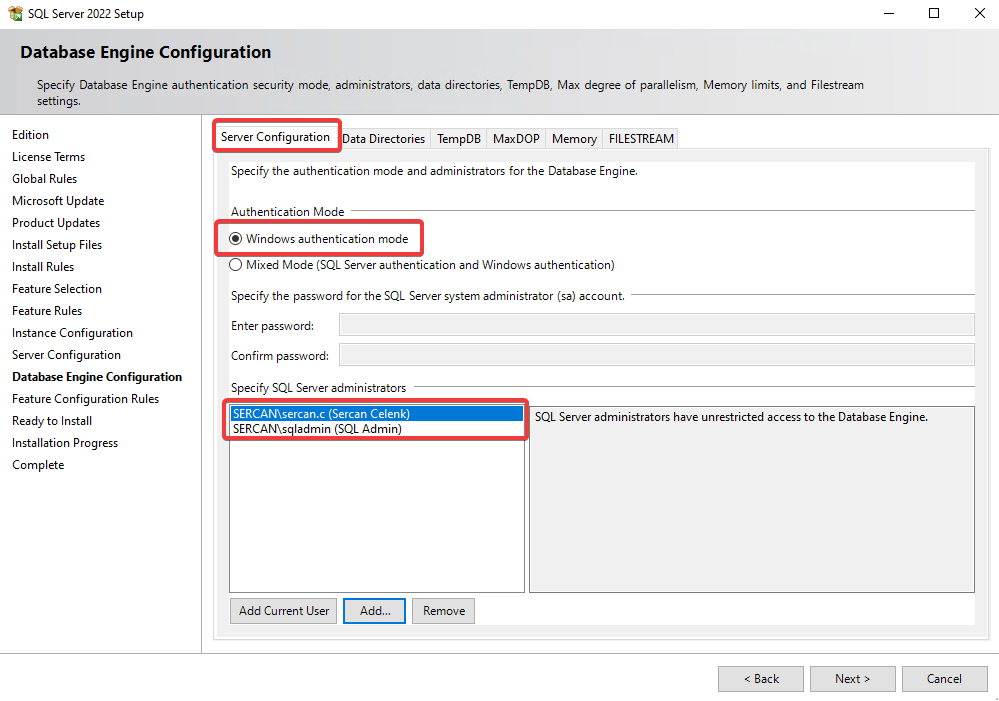
Data Directories kısmında, gerekli yerlere oluşturduğumuz diskleri gösteriyoruz.
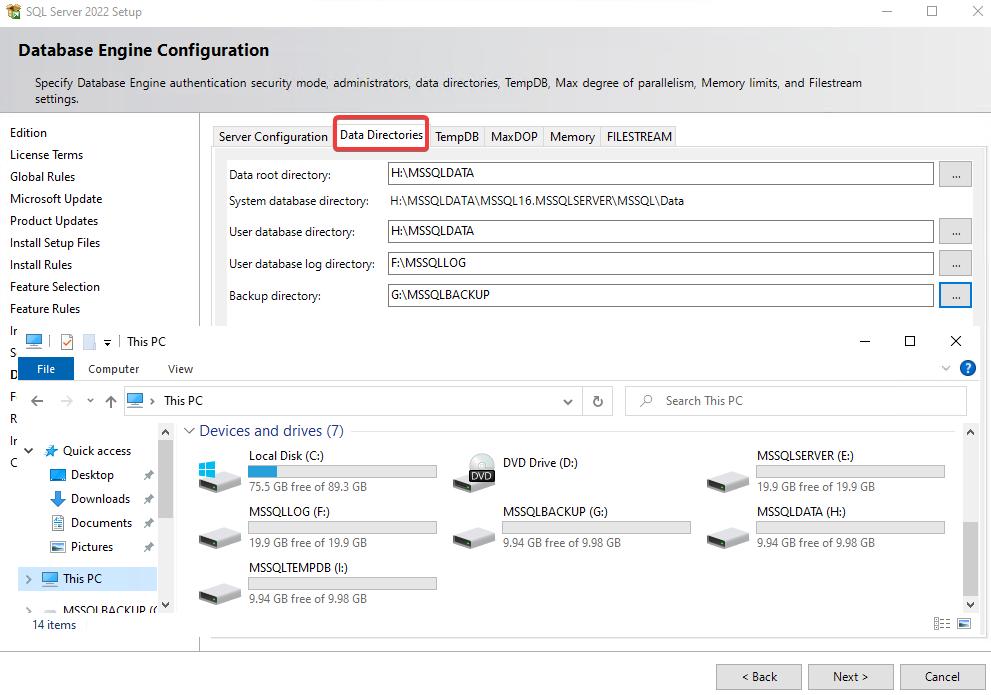
TempDB kısmında geldik. TempDB Nedir? Kısaca bahsedelim;
TempDB, SQL Server’da geçici verilerin saklandığı ve geçici işlemlerin gerçekleştirildiği özel bir veritabanıdır. Geçici tablolar, sıralama, birleştirme ve diğer geçici işlemler için kullanılır. Performansı önemlidir ve uygun boyutlandırma ve düzenli bakım gerektirir.
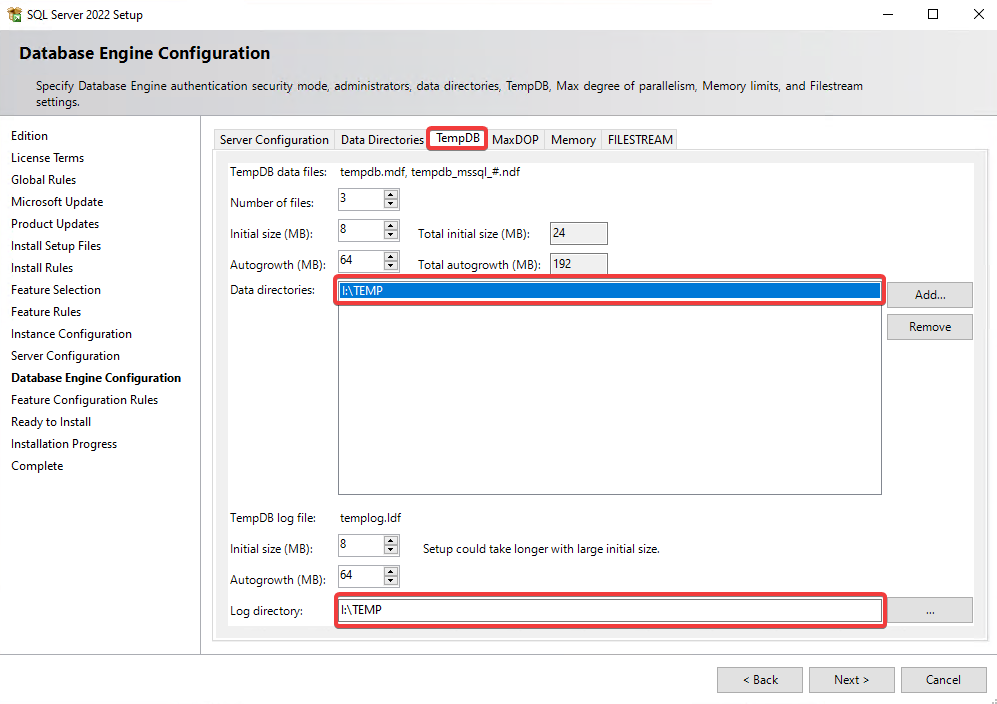
Number of Files (Dosya Sayısı): TempDB’de oluşturulacak veri dosyalarının sayısı. Genellikle işlemci sayısı kadar dosya kullanılır.
Initial Size (Başlangıç Boyutu): TempDB dosyalarının başlangıç boyutu. Yoğun kullanımda daha büyük bir boyut belirlenebilir.
Autogrowth (Otomatik Büyüme): TempDB dosyalarının otomatik olarak ne kadar büyüyeceği. Doğru bir değer seçmek önemlidir.
Total Initial Size (Toplam Başlangıç Boyutu): Tüm TempDB veri dosyalarının başlangıç boyutlarının toplamı.
Total Autogrowth (Toplam Otomatik Büyüme): Tüm TempDB veri dosyalarının otomatik büyüme değerlerinin toplamı.
Çok büyük bir datanız yoksa Başlangıç Boyutu 8 MB ile başlatılabilir. Artış, yani Number of files değeri makinenizin CPU’su kadar olmalıdır.
SQL’in sunucudaki tüm Memory’i tüketmemesi için sınırlanması önemli ve gereklidir. Bu sunucuda 8GB ram var; minimum memory’i 1GB, maksimum memory’i 4GB olarak ayarlıyorum.
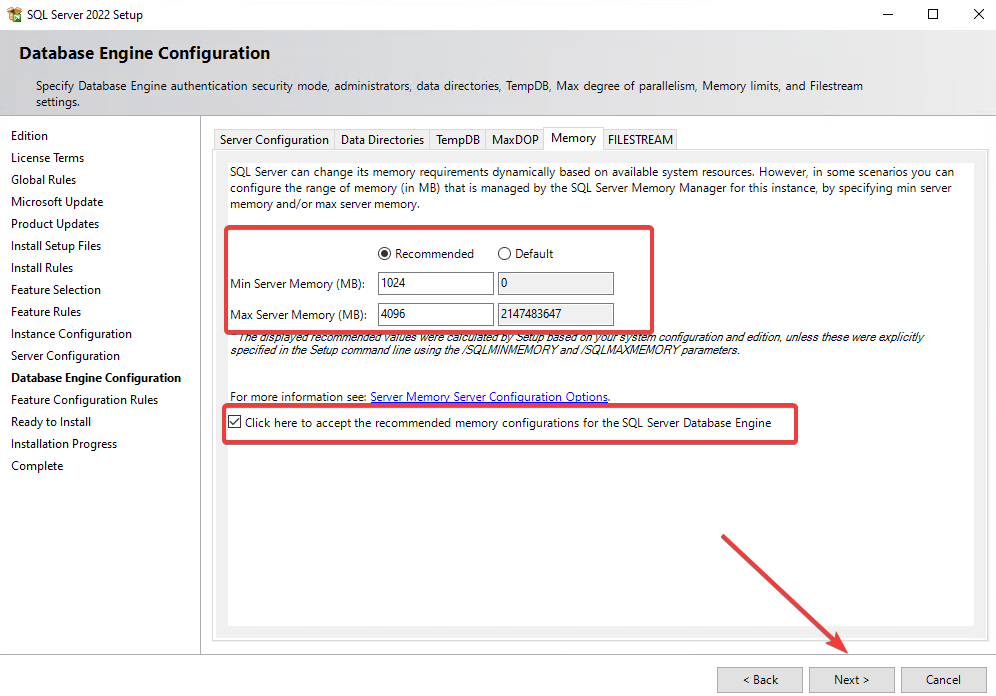
Tüm konfigürasyonlar hazırlandı. Install diyerek kuruluma başlayabiliriz.
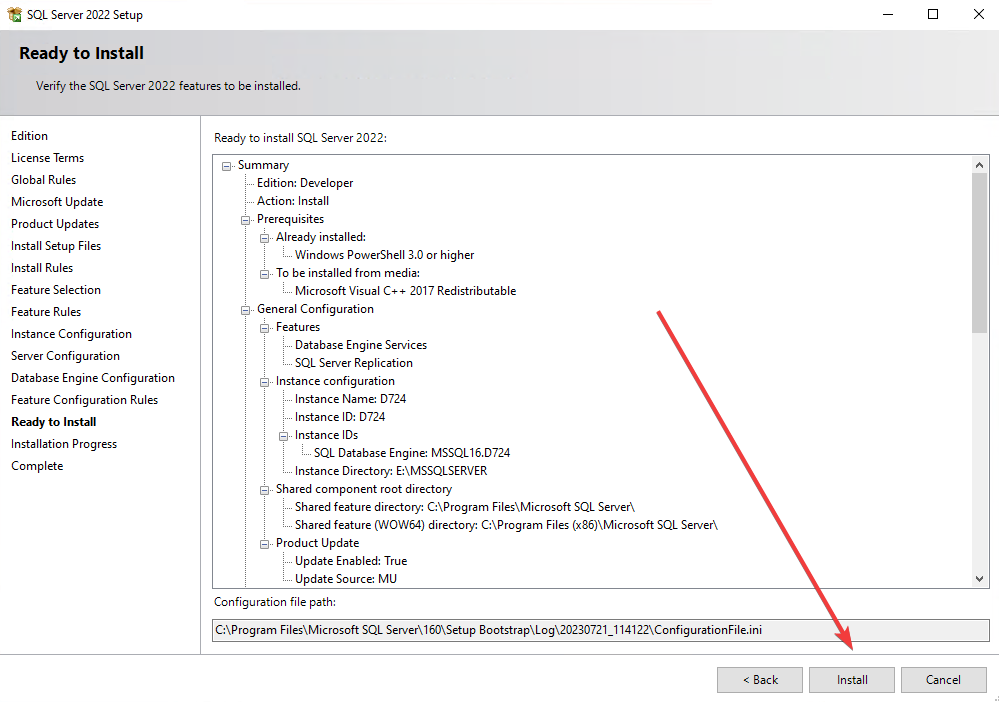
Kurulum başarıyla bitti.
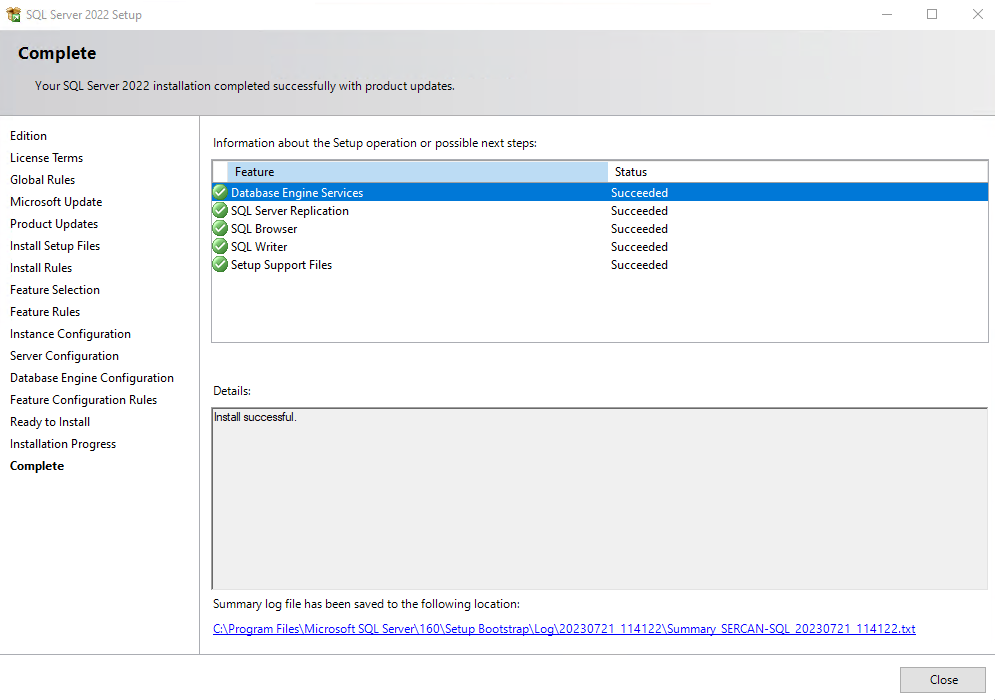
Sıra SQL Server Management Studio’yu kurmaya geldi. Setup’ı indirelim.
İndir
İndirilen setup’ı sağ tıklayıp Yönetici olarak çalıştırın.
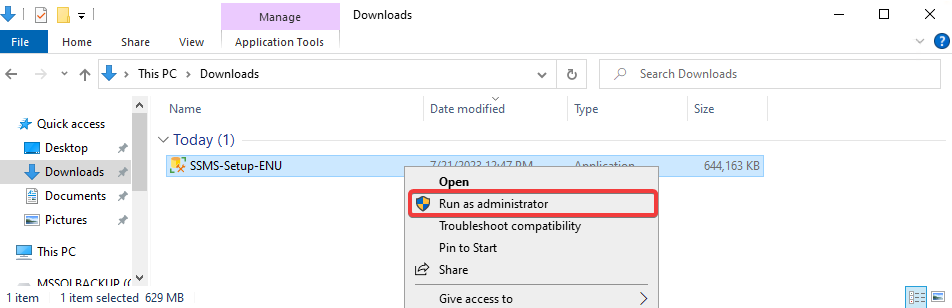
Açılan kurulum penceresinde Install diyerek devam edin.
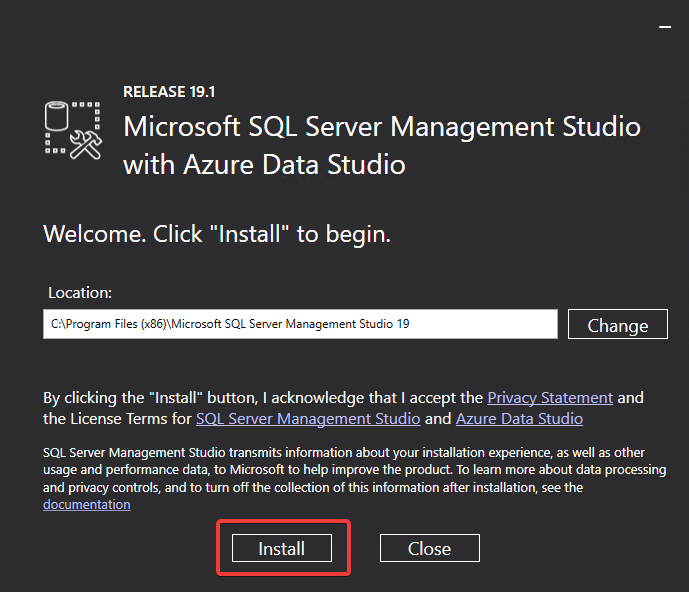
Kurulum bittikten sonra arama kısmına ssms yazarak SQL Server Management Studio’yu açın.
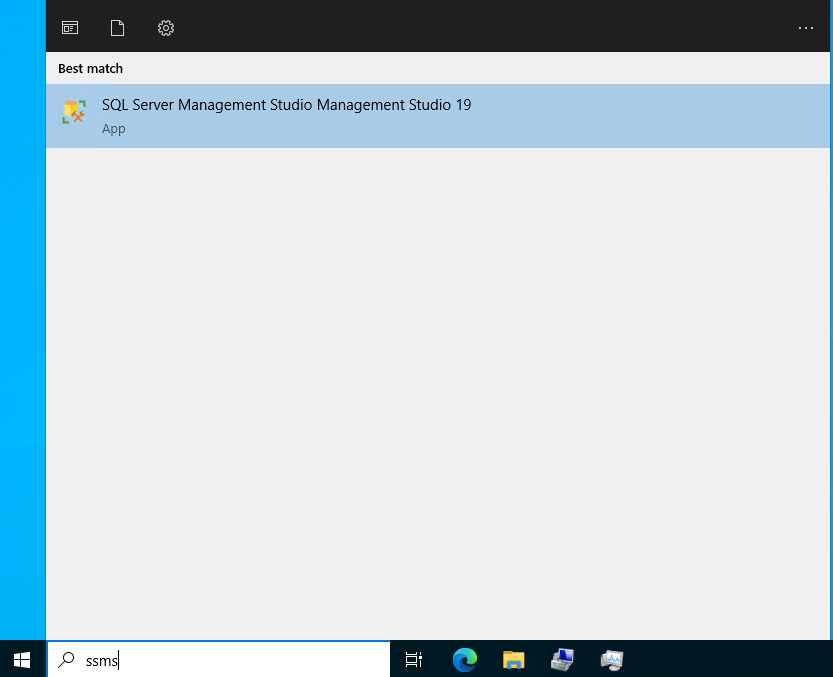
Karşınıza çıkan ekranda, Connect’e tıklayarak Instance’a bağlanın.
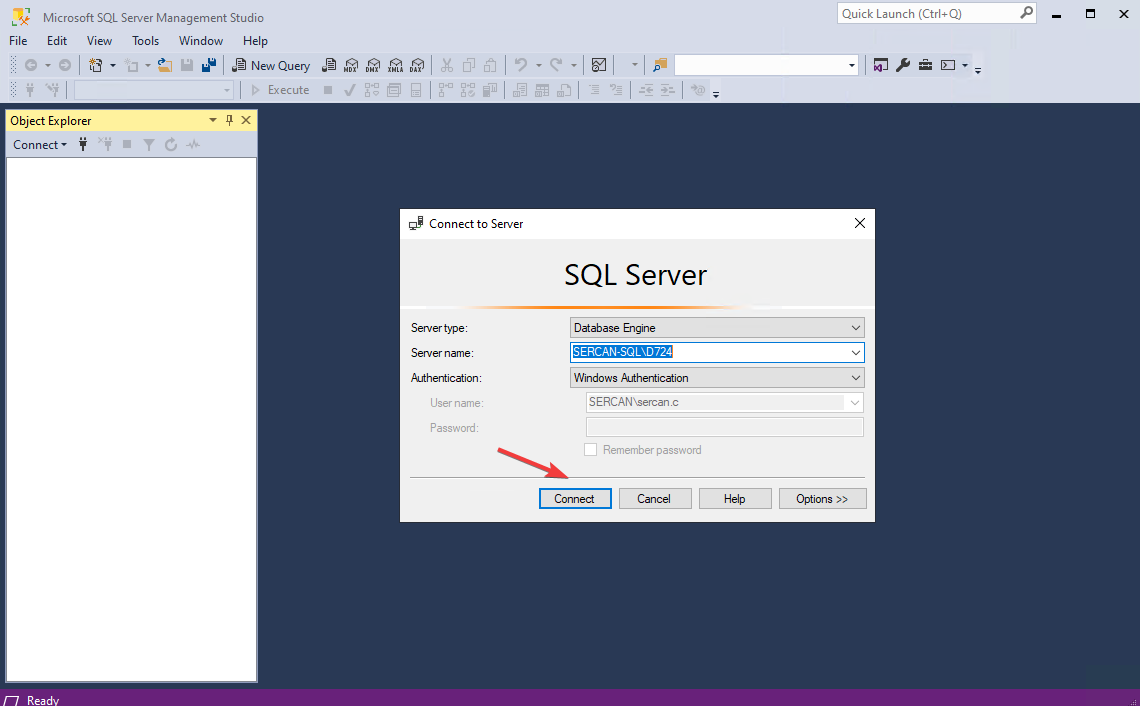
Tebrikler! Artık SQL Server başarıyla kuruldu ve kullanıma hazır. SQL Server Management Studio (SSMS) veya diğer SQL araçlarını kullanarak veritabanlarınızı yönetebilir ve raporlayabilirsiniz.
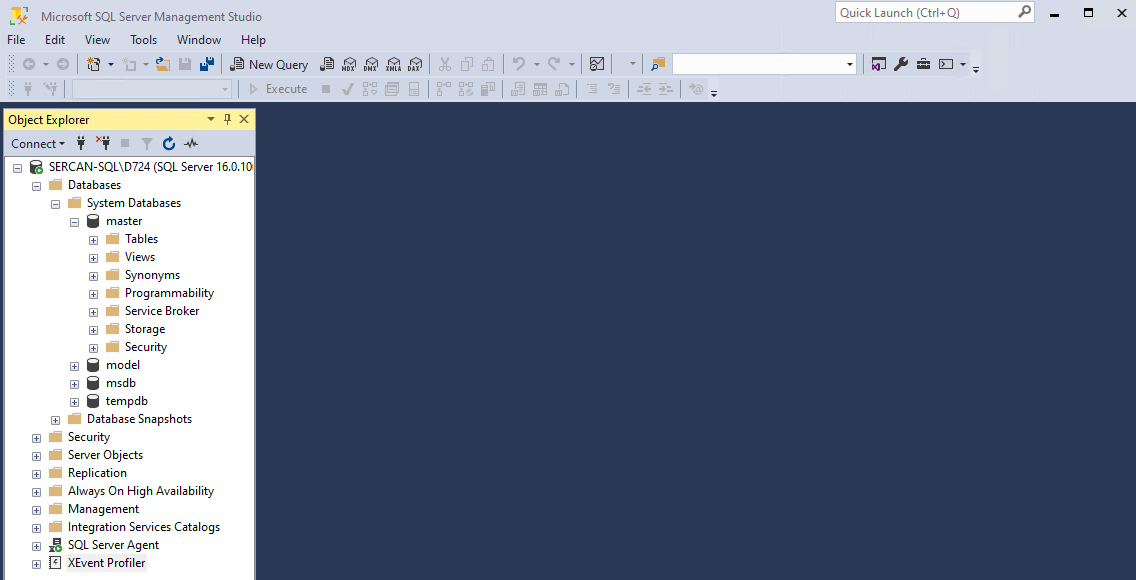
Umarım bu yazı, SQL Server’ın nasıl kurulacağına dair size yol gösterici olmuştur. İyi çalışmalar!